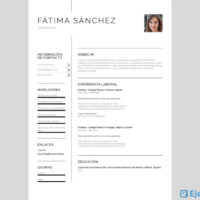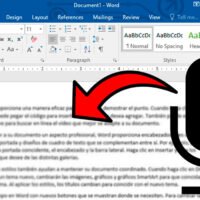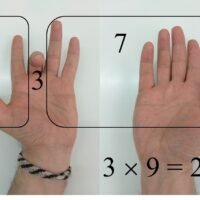Cómo crear un CV en Word paso a paso: guía práctica
✅Descubre cómo crear un CV en Word paso a paso: elige una plantilla, personaliza tu información, agrega experiencia, educación y habilidades. ¡Destaca tu talento!
Para crear un CV en Word paso a paso, necesitas seguir una serie de pasos básicos que te permitirán diseñar un currículum atractivo y profesional. Microsoft Word ofrece múltiples plantillas y herramientas que facilitan este proceso, así que no necesitas ser un experto en diseño gráfico para obtener un resultado óptimo.
En esta guía práctica, te mostraremos cómo aprovechar al máximo las funciones de Word para crear un CV que destaque y te ayude a conseguir el trabajo de tus sueños. Desde la selección de la plantilla hasta la inclusión de la información personal y profesional, cada paso está explicado detalladamente para que puedas seguirlo con facilidad.
Paso 1: Selección de la plantilla adecuada
Abre Microsoft Word y ve a la pestaña de ‘Archivo’. Luego selecciona ‘Nuevo’ y en la barra de búsqueda escribe ‘Currículum’ o ‘CV’. Se desplegará una lista de plantillas disponibles. Elige la que más se adapte a tu estilo y necesidades profesionales. Algunas opciones populares son:
- Plantilla de currículum básico
- Plantilla de currículum profesional
- Plantilla de currículum creativo
Paso 2: Información personal y de contacto
Una vez seleccionada la plantilla, el primer apartado que debes completar es tu información personal y de contacto. Asegúrate de incluir:
- Nombre completo
- Dirección
- Teléfono
- Correo electrónico
- LinkedIn (opcional)
Paso 3: Resumen profesional
Escribe un resumen profesional breve pero impactante. Este apartado debe contener entre 3 y 4 frases que resuman tu experiencia, habilidades y objetivos profesionales. Por ejemplo:
«Profesional de marketing con más de 5 años de experiencia en la gestión de campañas digitales. Habilidades en SEO, SEM y análisis de datos. Busco un puesto desafiante en una empresa innovadora.»
Paso 4: Experiencia laboral
Enlista tus experiencias laborales comenzando por el empleo más reciente. Para cada empleo, incluye:
- Nombre de la empresa
- Ubicación
- Fechas de inicio y fin
- Descripción breve de tus responsabilidades y logros
Por ejemplo:
Marketing Manager
Empresa XYZ, Ciudad de México
Enero 2018 – Actualidad
– Gestión de campañas digitales
– Optimización de SEO y SEM
– Análisis de datos y métricas
Paso 5: Educación
En la sección de educación, menciona tus títulos académicos obtenidos, comenzando por el más reciente. Incluye:
- Nombre de la institución
- Título obtenido
- Fechas de asistencia
Por ejemplo:
Licenciatura en Marketing
Universidad Nacional Autónoma de México (UNAM)
Agosto 2013 – Junio 2017
Paso 6: Habilidades
Crea una lista de tus habilidades relevantes para el puesto al que estás aplicando. Puedes dividirlas en categorías como:
- Habilidades técnicas (e.g., Microsoft Office, Adobe Photoshop)
- Habilidades blandas (e.g., comunicación, liderazgo)
- Idiomas
Paso 7: Otros apartados opcionales
Finalmente, puedes añadir otros apartados que consideres relevantes, como:
- Certificaciones
- Proyectos
- Publicaciones
- Referencias
Siguiendo estos pasos, podrás crear un CV en Word que sea claro, conciso y profesional. Recuerda siempre revisar tu currículum para evitar errores ortográficos o de formato antes de enviarlo.
Selección y personalización de plantillas de CV en Word
Una vez que has decidido crear tu CV en Word, el siguiente paso es la selección y personalización de las plantillas disponibles. Word ofrece una variedad de diseños predefinidos que pueden facilitar este proceso.
Para seleccionar una plantilla adecuada para tu CV, es importante considerar el tipo de trabajo al que estás aplicando y tu estilo personal. Por ejemplo, si estás buscando un empleo en el ámbito creativo, una plantilla más moderna y visualmente atractiva podría ser la opción ideal. Por otro lado, si tu enfoque es un trabajo más corporativo, una plantilla más sobria y profesional sería más adecuada.
Beneficios de utilizar plantillas de CV en Word:
- Facilidad de uso: Las plantillas predefinidas en Word permiten una creación rápida y sencilla de tu CV sin necesidad de ser un experto en diseño.
- Profesionalismo: Estas plantillas están diseñadas para dar un aspecto pulido y profesional a tu CV, lo que puede ayudarte a causar una buena impresión en los reclutadores.
- Personalización: Aunque estés utilizando una plantilla, aún puedes personalizarla según tus necesidades, modificando colores, fuentes y disposición de elementos.
Una vez que has seleccionado la plantilla que mejor se adapta a tus necesidades, es hora de personalizar el contenido. Asegúrate de incluir toda la información relevante, como tu experiencia laboral, educación, habilidades y cualquier otro detalle que pueda destacarte como candidato.
Recuerda que la apariencia de tu CV es tan importante como su contenido, ya que puede influir en la primera impresión que los reclutadores tendrán de ti. ¡Aprovecha las herramientas que Word te ofrece para crear un CV atractivo y profesional!
Cómo optimizar el diseño para captar la atención del reclutador
Una vez que has completado la redacción de tu currículum vitae en Word, es crucial optimizar el diseño para captar la atención del reclutador de forma inmediata. El aspecto visual de tu CV puede marcar la diferencia entre ser llamado a una entrevista o ser descartado. Aquí te presentamos algunos consejos prácticos para mejorar el diseño de tu CV:
Utiliza un formato limpio y profesional
Es fundamental seleccionar un diseño limpio y profesional que sea fácil de leer. Evita utilizar fuentes extravagantes o colores demasiado llamativos que puedan distraer al reclutador. La claridad y la organización son clave en el diseño de un currículum vitae efectivo.
Destaca la información importante
Utiliza negritas y *cursivas* para resaltar tus logros, habilidades clave y experiencia laboral relevante. Por ejemplo, si has trabajado en una empresa reconocida, puedes destacar este dato en negrita para que resalte a primera vista.
Emplea viñetas y listas numeradas
Organiza la información utilizando viñetas y listas numeradas para que sea fácil de escanear. Los reclutadores suelen revisar muchos CVs en poco tiempo, por lo que una presentación clara y concisa puede marcar la diferencia. Por ejemplo:
- Experiencia Laboral: Utiliza viñetas para enumerar tus responsabilidades y logros en cada puesto.
- Educación: Enumera tus títulos académicos y menciona cualquier distinción relevante.
- Habilidades: Destaca tus habilidades más relevantes utilizando listas numeradas.
Conserva un margen adecuado
Deja un margen suficiente alrededor del texto para que el CV se vea ordenado y profesional. Un diseño apretado puede resultar abrumador y dificultar la lectura. El espacio en blanco es tu aliado en el diseño de un currículum efectivo.
Preguntas frecuentes
¿Qué información debe incluirse en un CV?
Debes incluir tus datos personales, experiencia laboral, formación académica, habilidades y logros relevantes.
¿Cuál es el formato recomendado para un CV en Word?
Se recomienda utilizar un formato sencillo y limpio, con una estructura clara y fácil de leer.
¿Cómo puedo resaltar mis habilidades en un CV?
Puedes resaltar tus habilidades utilizando viñetas o listas, y describiendo ejemplos concretos de situaciones en las que las has aplicado.
¿Es importante adaptar el CV a la oferta de trabajo?
Sí, es fundamental adaptar el CV a la oferta de trabajo para resaltar las habilidades y experiencia relevantes para el puesto.
¿Qué secciones son imprescindibles en un CV?
Las secciones imprescindibles en un CV son: datos personales, experiencia laboral, formación académica, habilidades y referencias.
¿Cuál es la extensión ideal de un CV?
Lo recomendable es que un CV tenga una extensión de una o dos páginas, resaltando la información más relevante y actualizada.
- Incluir datos personales completos y actualizados.
- Destacar la experiencia laboral más relevante para el puesto.
- Mencionar la formación académica de manera clara y ordenada.
- Resaltar las habilidades y competencias clave para el puesto.
- Incluir logros y reconocimientos relevantes.
- Adaptar el CV a cada oferta de trabajo.
- Mantener un formato limpio y fácil de leer.
- No olvidar revisar la ortografía y gramática.
¡Déjanos tus comentarios y revisa otros artículos de nuestro sitio que también pueden interesarte!